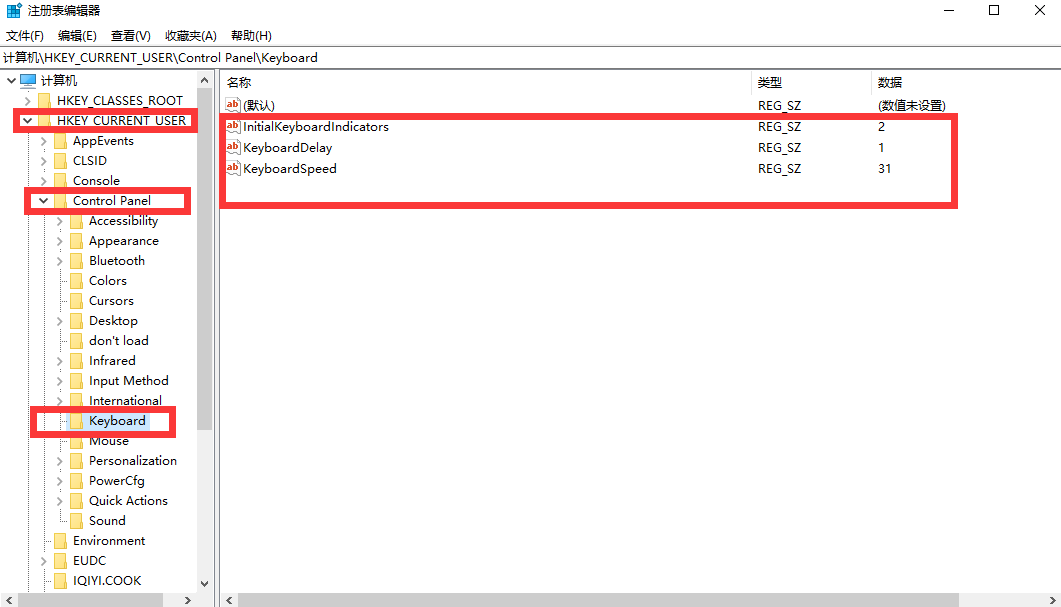键盘灵敏度(设置键盘灵敏度的两种方法)
键盘灵敏度(设置键盘灵敏度的两种方法)
安装了windows10 觉得键盘的反应多少有些迟钝,有时按键反应慢,打字会有延迟的感觉,要等上好几秒才有响应,降低工作效率,那么win10怎么加快键盘反应速度?只要调节一下键盘灵敏度即可。
windows10 调节键盘灵敏度
1、首先我们打开控制面板,在桌面上找到“控制面板”图标单击进入控制面板后,找到“键盘”选项。
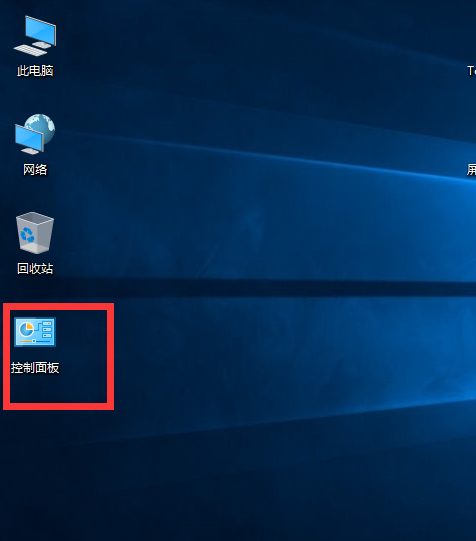
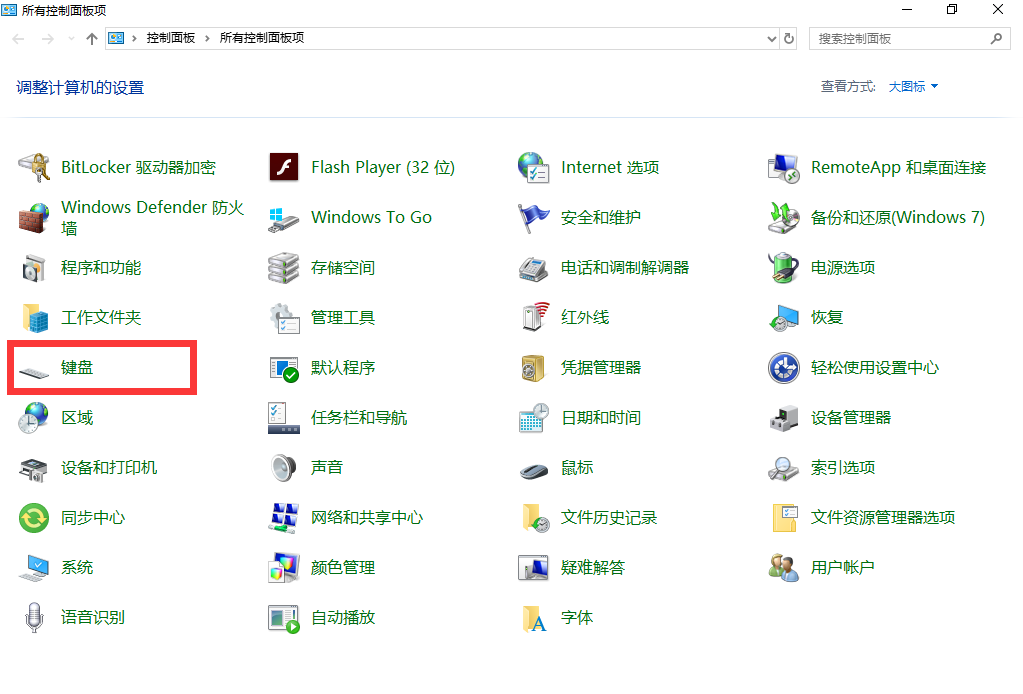
2、单击“键盘”选项,打开的键盘属性设置,可以看到键盘速度设置了,包括重复延迟、重复速度快慢等等,如果你打字速度快,可以将重复延迟时间设置的更短一些,这样有利于提升打字速率,随后点击确定即可。另外还可以设置光标闪烁的速度。
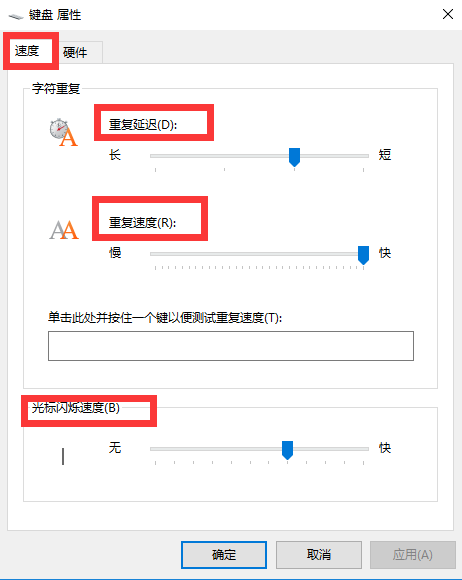
另外我们还可以到系统注册表中设置键盘灵敏度
1、:win+R(输入regedit) 回车打开注册表编辑器,打开注册表编辑器。
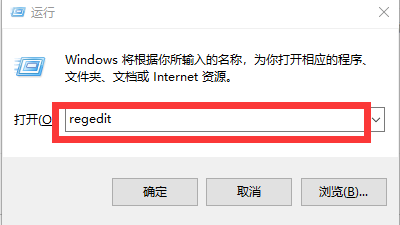
2、依次展开注册表 HKEY_CURRENT_USER \ Control网Panel \ Keyboard 之后
InitialKeyboardIndicators(是最初键盘指示)默认设置为“2”就好
KeyboardDelay(是键盘延迟),设置为“1”(延网迟时间当然是越少越好,根据自己的需要,可以设置为其它值)
KeyboardSpeed(是键盘速度),设置为“31”(数值越大速度越快,根据自己的需网要,可以设置为其它值)